Izmjenom te kontrole stranica će se automatski ažurirati

Skraćivanje filma ili isječka
Možete upotrijebiti traku za skraćivanje kako biste uklonili ili „skratili“ dijelove filma ili isječka filma.
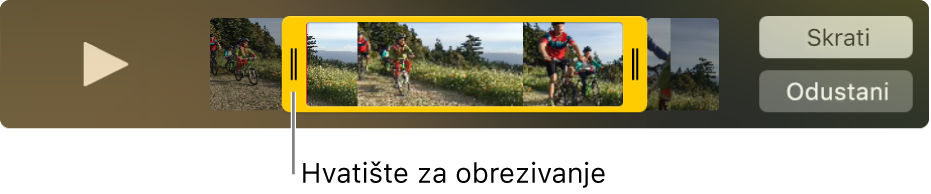
Skraćivanje filma
Odaberite Uredi > Skrati.
Povucite žuta hvatišta u traci za skraćivanje. Područje izvan žutih hvatišta područje je koje se skraćuje.
Savjet: za preciznija uređivanja, kliknite i držite ručku da biste vidjeli pojedinačne sličice isječka.
Kliknite Skrati.
Skraćivanje isječka
Ako razdvojite film na isječke, možete skratiti isječke.
Odaberite Prikaz > Prikaži isječke.
Dvaput kliknite na isječak koji želite skratiti.
Povucite žuta hvatišta u traci za skraćivanje da biste odabrali dio isječka koji želite sačuvati.
Savjet: za preciznija uređivanja, kliknite i držite ručku da biste vidjeli pojedinačne sličice isječka.
Kliknite Skrati.
Također pogledajteRazdvajanje filma na isječke